Как заменить картридж в струйных и лазерных принтерах?

Правильная замена картриджа — важный процесс для поддержания
бесперебойной работы вашего принтера, будь он лазерным или струйным.
Несмотря на то что процесс замены может различаться в зависимости от
модели принтера, общие шаги остаются схожими. В этой статье мы рассмотрим,
как заменить картридж в лазерном и струйном принтерах, и подробно
опишем каждый этап.
Замена картриджа в лазерном принтере
Лазерные принтеры используют тонер-картриджи, которые могут быть тяжелее
и сложнее в замене по сравнению со струйными картриджами.
Ниже представлена пошаговая инструкция, как безопасно и правильно
заменить картридж в лазерном принтере.
Шаг 1: Подготовка к замене
Отключите принтер. Перед началом любых действий с картриджем важно
отключить принтер от сети для обеспечения безопасности.
Откройте крышку доступа к картриджу. У большинства лазерных принтеров
на передней или верхней панели есть специальная крышка или дверца,
которая предоставляет доступ к картриджу.
Совет:
Если принтер подключен к сети, дождитесь, пока его элементы охладятся.
Некоторые внутренние части могут быть горячими.
Шаг 2: Извлечение старого картриджа
Осторожно извлеките старый картридж. Аккуратно потяните картридж на себя,
удерживая его за специальную ручку или выступ. Не трясите и не наклоняйте
картридж, чтобы избежать рассыпания тонера.
Совет:
Подстелите лист бумаги или используйте пакет, чтобы случайно не загрязнить
поверхность тонером.
Шаг 3: Подготовка нового картриджа
Распакуйте новый картридж. Откройте коробку с новым картриджем,
достаньте его и снимите все защитные элементы, такие как пленки и заглушки.
Встряхните картридж. Легко встряхните картридж несколько раз, чтобы тонер
внутри равномерно распределился. Это помогает избежать проблем с печатью
на первых страницах.
Шаг 4: Установка нового картриджа
Установите новый картридж. Вставьте новый картридж в принтер, следуя
направляющим. Убедитесь, что он плотно сидит на месте.
Закройте крышку. Закройте крышку доступа к картриджу. Убедитесь, что
крышка полностью защелкнулась.
Ниже указаны изображения с инструкцией как всё это сделать, как для лазерных принтеров так и для струйных.
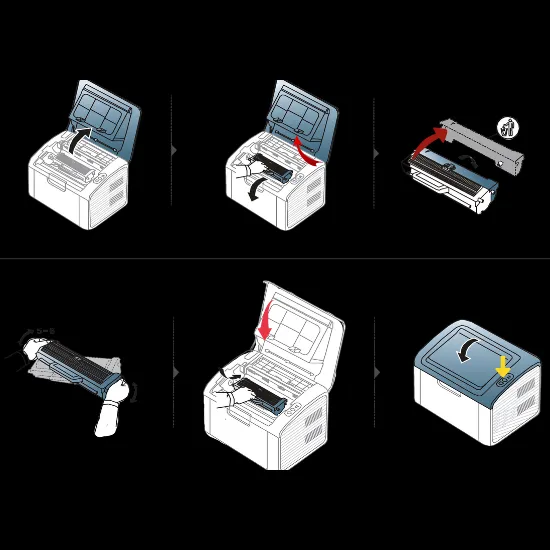
Шаг 4.1: Замена картриджа в струйном принтере
Струйные принтеры используют картриджи с чернилами, и их замена обычно проще,
чем в лазерных принтерах. Вот пошаговая инструкция.
Включите принтер. В отличие от лазерных моделей, струйные принтеры чаще всего
заменяют картриджи при включенном состоянии, чтобы принтер смог автоматически
переместить каретку с картриджами в нужное положение.
Откройте крышку доступа. Найдите крышку или дверцу для доступа к картриджам,
как правило, она расположена в верхней или передней части принтера.
Шаг 4.2: Извлечение старого картриджа
Дождитесь перемещения каретки. Принтер автоматически переместит каретку
с картриджами в положение для замены.
Извлеките старый картридж. Нажмите на картридж, чтобы освободить его
(в некоторых моделях необходимо просто потянуть вверх).
Аккуратно выньте старый картридж.
Совет:
Не трогайте сопла или контакты картриджа, так как это может повлиять на
качество печати.
Шаг 4.3: Подготовка нового картриджа
Распакуйте новый картридж. Достаньте новый картридж из упаковки и удалите
защитные пленки или заглушки.
Совет:
Проверьте, что картридж соответствуют типу вашего принтера.
Случается и такое что поставщики и продавцы ошибаются они могут Вам предоставить картридж не совместимый с Вашей моделью. Обязательно при покупке картриджей сверяйтесь с Вашей моделью принтера или мфу. При покупке картриджа не бойтесь спросить, а тот ли картридж Вам предоставил продавец?
Шаг 4.4: Установка нового картриджа
Вставьте новый картридж.
Вставьте картридж в каретку, надавливая на него до щелчка.
Закройте крышку доступа. Закройте крышку принтера и дождитесь, пока принтер выполнит проверку нового картриджа.
Шаг 4.5: Калибровка и проверка
Калибровка. Некоторые принтеры автоматически запустят процесс калибровки
после установки нового картриджа. Это необходимо для оптимизации печати.
Распечатайте тестовую страницу. Для проверки качества печати и правильности
установки распечатайте пробную страницу.
На этом как заменить на струйных принтерах.

Шаг 5: Проверка работы
Включите принтер. Подключите принтер к сети и включите его.
Распечатайте тестовую страницу. Для проверки правильности установки
картриджа распечатайте тестовую страницу. Если качество печати удовлетворительное,
замена прошла успешно.
Советы по уходу за картриджами
Храните картриджи правильно. Держите их в прохладном, сухом месте, защищенном
от прямых солнечных лучей.
Используйте оригинальные картриджи. Использование совместимых картриджей
может снизить качество печати и повредить принтер.
Своевременно заменяйте картриджи. Если качество печати ухудшилось или принтер
выдает сообщения о низком уровне чернил, замените картридж как можно скорее.
Заключение
Замена картриджа — важная и довольно простая задача, которая не требует специальных знаний. Следуя указанным пошаговым инструкциям, вы сможете самостоятельно заменить картридж как в лазерном, так и в струйном принтере, поддерживая его работоспособность на высоком уровне.
Если же у Вас что не получается Вы всегда можете написать нашим менеджерам.Либо узнать больше на странице Блог.
Но помните друзья что время это деньги.)




